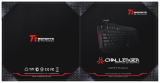Страница загружается...

Русский
3
Поздравляем вас с приобретением высококлассной игровой клавиатуры от
Tt eSPORTS. Спроектирована таким образом чтоб стать главным оружием в ваших
руках для уверенной победы. Попробуй ее сейчас!
Установка оборудования
1.Для режима USB:
Просто подключите USB коннектор к ПК и дождитесь завершения установки. Никакого стороннего
ПО не требуется.
2.Для режима PS/2:
Подключите USB коннектор к адаптеру USB на PS/2, затем перезагрузите ПК. Для проверки частоты
прерывания, просто откройте любой текстовой редактор и удерживая убедитесь в возросшей
частоте повторяемости.
3.Инструкция по клавишам:
◎ FN+S1:1x повторяемость в режиме PS/2
◎ FN+S2:2x повторяемость в режиме PS/2
◎ FN+S3:4x повторяемость в режиме PS/2
◎ FN+S4:8x повторяемость в режиме PS/2
◎ FN+логотип Боевого дракона: вкл/выкл
LED подсветки логотипа
Системные требования
◎ ПК с доступным портом USB или PS/2
Комплектность
◎ Игровая клавиатура KNUCKER
◎ Адаптер USB на PS/2
◎ Наклейка логотипа Tt eSPORTS
◎ Мульти-язычная инструкция по быстрой
установке
◎ Гарантийный талон
◎ 8 съемных клавиш , один пинцет

4
Русский
Характеристики клавиатуры
Внимание!
Рекомендации по комфортному использованию
1. Плунжерный тип коммутатора дает ощущение механического
2. Система Anti-ghosting для 12 ключей (USB) / 16 ключей (PS2) с отдельными секциями без каких либо помех
3. Настройка прерывания: 1x/2x/4x/8x в режиме PS/2
4. Благодаря Плунжерному типу коммутатора ресурс нажатия достигает до 15 миллионов
◎ Для использования дополнительных функций клавиатуры необходимо установить драйвер.
◎ Для подключения к разъему постоянного тока на клавиатуре рекомендуется использовать только
поставляемый блок вентилятора.
◎ Не разбирайте клавиатуру и не используйте клавиатуру в непредусмотренных условиях.
◎ Не погружайте клавиатуру в воду.
◎ Мелкие детали (например, колпачки для клавишей) следует хранить в недоступном для детей месте во
избежание их заглатывания.
◎ Данная клавиатура поддерживает только операционные системы платформы Microsoft Windows - XP /
Vista и Win7.
◎ Для получения подробной информации по данной клавиатуре и принадлежностях посетите веб-сайт
Tt eSPORTS по адресу www.ttesports.com.
Некоторые исследования показывают, что в условиях неудобного рабочего пространства положение тела и
неверные приемы работы могут вызывать физический дискомфорт и привести к нервному напряжению ,
напряжению в сухожилиях или мышечному напряжению. Ниже приведены некоторые указания, как
повысить комфортность использования и избежать травмирования.
1. Разместите клавиатуру и монитор перед собой, мышь поместите в удобном для пользования месте.
2. Удерживая локоть сбоку, отрегулируйте высоту стола и кресла так, чтобы мышь и клавиатура
располагались ниже локтя.
3. Держите ноги и руки в наиболее удобном положении.
4. Почаще делайте короткие перерывы, чтобы снять усталость от долгой работы.
5. Не сидите в одной и той же позе на протяжении всего дня при использовании клавиатуры и мыши. Частые
упражнения для рук, плеч, запястий, шеи и ног помогут снять напряжение.
6. Не игнорируйте любой дискомфорт. Если тело испытывает боль, онемение, если ощущается
покалывание в кистях, запястьях, руках, плечах, шее и ногах, сразу же обратитесь за помощью к квалифи
цированному медицинскому работнику.
/